XtraFinderのMavericksでの不具合が解消
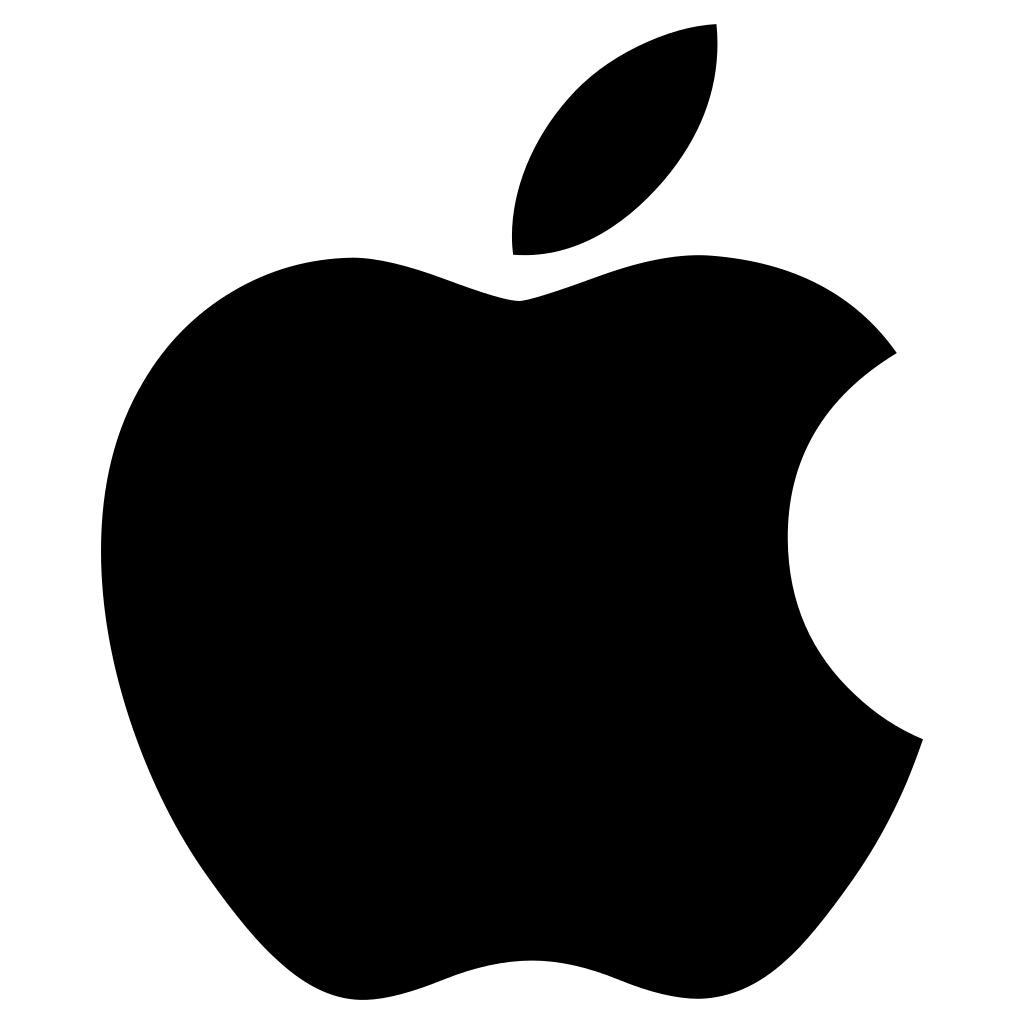
XtraFinderがMavericksの不具合に対応
MacのOSをMavericksにしたところ、以前から重宝していたXtraFinderに不具合が出てしまいました。が、それが解決したようです。解決方法は簡単で、アップデートをすれば直ります。
- アップデート日:2013/11/22
- バージョン:0.18.1
XtraFinder:http://www.trankynam.com/xtrafinder/
まだ導入していない方はこちらから最新版も手に入ります。
Mavericksにすると起きていた不具合
どうやら人によって、環境によって違いがあるようですが、私の場合はデスクトップに現状が反映しないというものでした。例えばデスクトップ上のファイルをゴミ箱に入れても、デスクトップ上のアイコンは消えずにそのまま残ると言うもの。PCやXtraFInderの再起動をすると反映してアイコンは消えましたが、これは中々のストレスでした。
アップデートをしたことによりこれが直り、以前のように快適に使えるようになりました。
XtraFinderをお勧めするたった2つのポイント
さて、そもそもXtraFinderを入れていない人にはぜひとも導入をお勧めします。XtraFinderの機能は沢山あるので説明は割愛しますが、絶対導入した方がよい理由を2つだけ挙げると、
- カット&ペーストができるようになる
- Finderのタブ化
この2点でも十分導入する価値があります。
実はMavericksになってMacオリジナルのFinderも機能追加されました。その中に「タブ化」があったので、カット&ペーストのことをすっかり忘れて一度XtraFinderをアンインストールしてしまいました。
その途端、カット&ペーストができなくなってしまい、さらにMacオリジナルの新型Finderの「タブ」がまだショボい。
確かにタブ化はされたのですが、異なるアプリケーションからファイルを表示させるような動作をするたびに別々のFInderが立ち上がってしまいます。それをメニューから全てのタブを統合するみたいにすると確かに1つのFInderにまとまるのですが、これがイチイチ非常にめんどくさい。
XtraFinderなら最初から自動的に1つのFinderのみで、タブでそれぞれ分けて表示してくれます。オリジナルFinderもまだまだですね。
それから前後しますが、Macではカット&ペーストができないというのはWindowsから乗り換えたばかりの人は衝撃を受けるのじゃないでしょうか。
一応Macではカット&ペーストに似たような動作もあります。「command」+「C」でコピー、「command」+「option」+「V」でペーストして元のファイルを削除、なので似たような感じですが、ショートカットがめんどくさい。XtraFinderを入れると「command」+「X」でカット、「command」+「V」なので、まさにWindowsライクでスイスイ作業ができます。
導入がまだの方、オリジナルFinderが進化するのを待つよりも早々に導入することをお勧めします。






